WordPress เป็นระบบจัดการเนื้อหาที่โดดเด่น (CMS) และคาดว่าประมาณ 25% ของเว็บไซต์ทั้งหมดบนอินเทอร์เน็ตถูกสร้างขึ้นโดยใช้ สิ่งที่ดีเกี่ยวกับ WordPress คือความสะดวกที่เกือบทุกคนสามารถติดตั้งและจัดการบล็อกของตัวเองโดยไม่จำเป็นต้องมีความรู้เกี่ยวกับ HTML, JavaScript หรือ CSS เป็นต้นด้วยธีมและปลั๊กอินจำนวนมากที่มีให้คุณสามารถแก้ไขและแก้ไขบล็อกของคุณได้มากหรือ น้อยตามที่คุณต้องการ
เมื่อมีโพสต์และความคิดเห็นเป็นร้อยหรือพันโพสต์ในบล็อกมันจะจัดการได้ยากขึ้นเพราะคุณอาจต้องทำการเปลี่ยนแปลงหลายโพสต์พร้อมกัน ตัวอย่างเช่นคุณอาจถ่ายโอนรูปภาพไปยังเซิร์ฟเวอร์ CDN เฉพาะเพื่อแสดงภาพได้เร็วขึ้น ซึ่งหมายความว่าลิงก์ทั้งหมดในโพสต์ของคุณแสดงภาพจะต้องแทนที่ด้วย URL ใหม่ หรือคุณอาจลองโหลดปลั๊กอินและข้อมูลซ้ำซ้อนถูกทิ้งไว้ในโพสต์ว่าเป็นผลข้างเคียง
โดยค่าเริ่มต้น WordPress ไม่สามารถแก้ไขเนื้อหาของโพสต์หลายรายการพร้อมกันได้จำนวนมากดังนั้นจึงจำเป็นต้องมีวิธีอื่นในการทำเช่นนั้น ที่นี่เรามี 5 วิธีที่แตกต่างกันเพื่อให้คุณลอง
1. ค้นหาและแทนที่ปลั๊กอิน WordPress
มีปลั๊กอิน WordPress หลายอย่างที่ให้คุณทำการค้นหาและแทนที่ข้อความภายในพื้นที่ส่วนใหญ่ของบล็อกของคุณ เลือกปลั๊กอินการ ค้นหาและแทนที่ ที่นี่เนื่องจากมีคุณสมบัติเพียงพอสำหรับการใช้งานทั่วไปเป็นที่นิยมใช้งานง่ายและรับการอัพเดทเป็นระยะ 1. ดาวน์โหลดปลั๊กอินค้นหาและแทนที่เปิดเครื่องรูดและอัปโหลดไปยังโฟลเดอร์ wp-content / plugins บนเซิร์ฟเวอร์ของคุณ หรือติดตั้งโดยตรงจาก WordPress (ปลั๊กอิน> เพิ่มใหม่> ค้นหาการค้นหาและแทนที่> ติดตั้งทันที> เปิดใช้งานปลั๊กอิน)
2. ในแถบด้านข้างผู้ดูแลระบบให้ไปที่เครื่องมือ> ค้นหาและแทนที่ ป้อนสตริงการค้นหาและแทนที่สตริง (สามารถเว้นว่างไว้เพื่อลบ) จากนั้นเลือกเฉพาะตาราง wp_posts ในรายการ

3. คลิกปุ่ม ค้นหาและแทนที่ ตามค่าเริ่มต้นกล่องเริ่มการทำงานจะมีการค้นหาและแสดงให้เห็นว่าการเปลี่ยนแปลงนั้นมีลักษณะเป็นอย่างไร ที่ด้านบนคุณจะได้รับกล่องผลลัพธ์บอกสิ่งที่พบและสิ่งที่จะเปลี่ยนในการแทนที่จริง คลิก“ ดูรายละเอียด” เพื่อดูหน้าต่างก่อนและหลัง
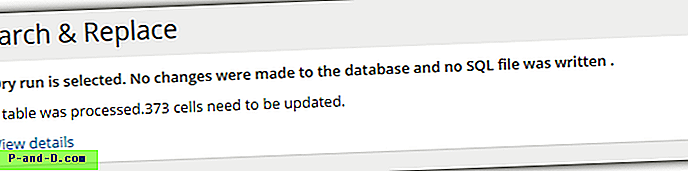
4. เมื่อคุณพอใจกับทุกสิ่งที่ไม่ได้ทำเครื่องหมายในช่อง Dry Run และเลือกที่จะบันทึกการเปลี่ยนแปลงในฐานข้อมูลและกดปุ่ม Do หากคุณไม่มีการสำรองข้อมูลก่อนส่งออกไปยังไฟล์ SQL ที่มีการเปลี่ยนแปลงก่อนจะเป็นตัวเลือกที่ปลอดภัยยิ่งขึ้น
ข้อดีของการค้นหาและแทนที่คือให้ความสามารถในการสำรองและนำเข้าฐานข้อมูล SQL รวมถึงช่วยในการโยกย้ายจากโดเมนหนึ่งไปยังอีกโดเมนหนึ่ง
หมายเหตุ: หากฟังก์ชั่นการค้นหาของการค้นหา & แทนที่ยังมีประสิทธิภาพไม่เพียงพอปลั๊กอินอื่นที่เราได้พูดถึงก่อนที่จะเรียกว่า Search Regex อาจจะคุ้มค่าที่จะลอง มันมีตัวเลือกการค้นหา regex ที่มีประสิทธิภาพเพื่อปรับแต่งคำค้นหาของคุณอย่างละเอียด น่าเศร้าที่มันไม่ได้รับการปรับปรุงในขณะที่และฟังก์ชั่นอื่น ๆ เช่นการค้นหาชื่อ, ข้อความที่ตัดตอนมาและโพสต์ URL ไม่ทำงานอีกต่อไปการโพสต์การค้นหาและแทนที่เนื้อหายังคงใช้งานได้ ตรวจสอบให้แน่ใจว่าคุณมีการสำรองฐานข้อมูลก่อนที่จะลอง
2. ค้นหาฐานข้อมูลและแทนที่สคริปต์ PHP
สิ่งนี้ทำงานโดยใช้สคริปต์ PHP ที่คุณอัปโหลดไปยังเซิร์ฟเวอร์ของคุณจากนั้นทำการค้นหาและแทนที่การแก้ไขฐานข้อมูล SQL เป็นมิตรกับผู้ใช้มากกว่าการใช้ phpMyAdmin ในขณะที่ยังคงให้พลังงานเพียงพอสำหรับผู้ใช้ส่วนใหญ่
1. ดาวน์โหลดค้นหาแทนที่ฐานข้อมูลและแตกไฟล์ซิป ป้อนโฟลเดอร์ Search-Replace-DB-master เพื่อค้นหาโฟลเดอร์อื่นที่มีชื่อเดียวกัน เลือกที่จะเปลี่ยนชื่อใหม่เพื่อความปลอดภัย
2. อัปโหลดโฟลเดอร์นั้นไปยังเซิร์ฟเวอร์ของคุณและวางในตำแหน่งเดียวกับ wp-admin, wp-content ฯลฯ ในเบราว์เซอร์ของคุณไปยังโฟลเดอร์เช่น mysite.com/blog/Search-Replace-DB-master
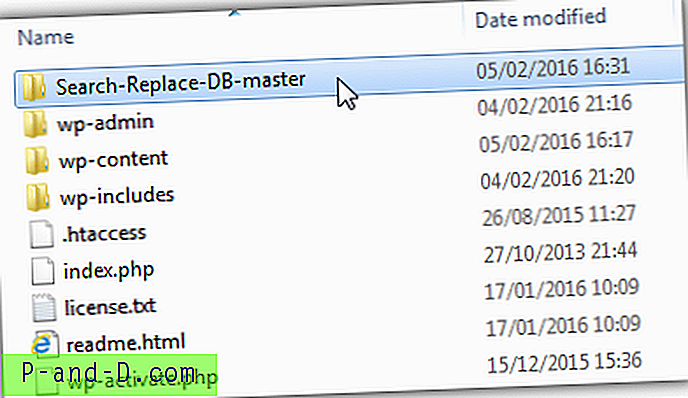
3. เมื่อโหลดแล้วตรวจสอบสคริปต์พบฐานข้อมูล WordPress โดยอัตโนมัติ ถ้าไม่คุณจะต้องให้รายละเอียดด้วยตนเอง กล่องค้นหาและแทนที่นั้นอธิบายด้วยตนเองพร้อมตัวเลือกเพิ่มเติมของ Regex สำหรับผู้ใช้ขั้นสูง
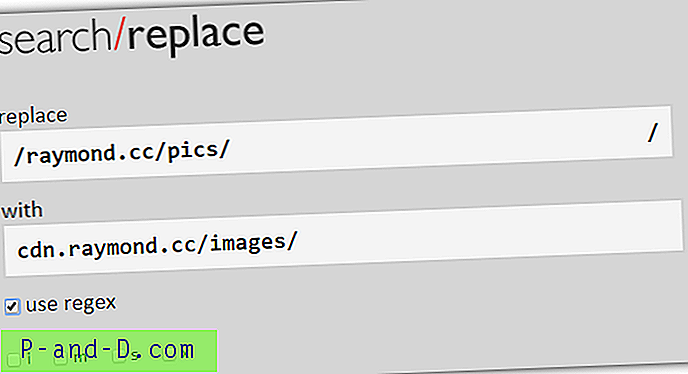
4. ในตารางเลือก“ เลือกตาราง ” เลื่อนรายการลงค้นหาตาราง wp_posts และไฮไลต์
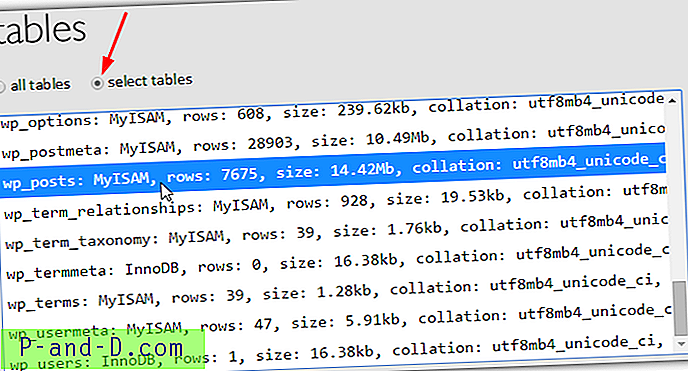
5. ตอนนี้คุณพร้อมที่จะทดสอบหรือใช้การเปลี่ยนแปลง คลิก Dry Run เพื่อทำการค้นหาเพื่อดูว่ามีกี่เหตุการณ์ที่เกิดขึ้นและสิ่งที่จะเปลี่ยนแปลงหากการแทนที่ถูกดำเนินการจริง เมื่อคุณพอใจคลิก Live Run เพื่อยอมรับการเปลี่ยนแปลงในฐานข้อมูล
เมื่อเสร็จสิ้นการค้นหาแทนที่ฐานข้อมูลคลิกที่ปุ่มลบเพื่อลบและรักษาความปลอดภัยเซิร์ฟเวอร์
3. ค้นหาและแทนที่อย่างง่ายด้วย phpMyAdmin
ผู้ที่สามารถเข้าถึงฐานข้อมูล WordPress SQL สามารถแก้ไขการโพสต์ได้หลายรายการโดยตรงจาก phpMyAdmin ได้อย่างง่ายดาย สิ่งนี้อาจมีความเสี่ยงหากคุณไม่คุ้นเคยกับ phpMyAdmin ดังนั้นผู้ใช้ที่มีประสบการณ์น้อยควรพิจารณาว่านี่เป็นทางเลือกสุดท้ายสำหรับการใช้งานเฉพาะในกรณีที่คุณมีปัญหาเกี่ยวกับวิธีการที่ง่ายขึ้น เช่นเคยเมื่อแก้ไขฐานข้อมูลแนะนำการสำรองข้อมูลที่เพียงพอ
1. เชื่อมต่อกับ phpMyAdmin ผ่านโฮสต์ของคุณเช่น cPanel เป็นต้นคลิกที่ฐานข้อมูลบล็อก WordPress ในรายการฐานข้อมูล
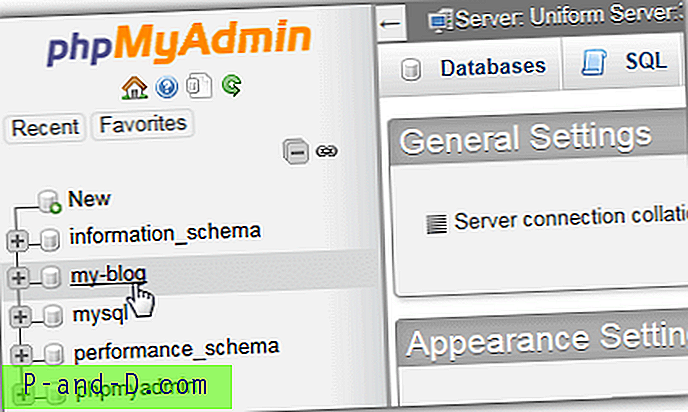
2. ในรายการตารางค้นหาและคลิกที่ตาราง wp_posts จากนั้นปุ่ม ค้นหา ที่ด้านบนในหน้าต่างหลัก กดปุ่ม ค้นหาและแทนที่ ด้านล่าง
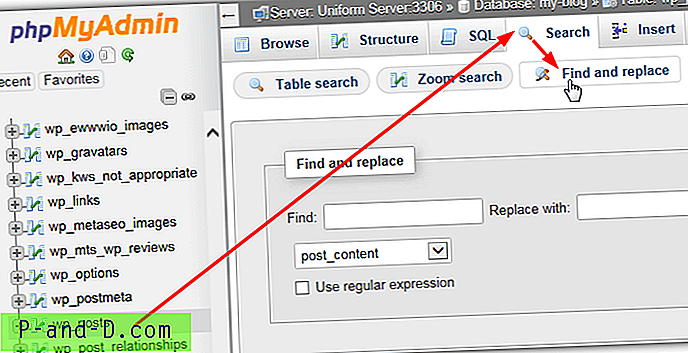
3. หน้าต่างค้นหาและแทนที่ตรงไปตรงมาแล้วป้อนสตริงเพื่อค้นหาและสตริงที่จะแทนที่ด้วยตัวเลือกนิพจน์ทั่วไปจะพร้อมใช้งานสำหรับการใช้งานขั้นสูงเพิ่มเติม เมนูแบบเลื่อนลงมีค่าเริ่มต้นสำหรับการค้นหาเนื้อหาโพสต์ แต่สามารถเปลี่ยนเป็นชื่อเรื่องหรือโพสต์ข้อความที่ตัดตอนมาเป็นต้นการคลิกไปจะเริ่มการค้นหาผ่านโพสต์ในฐานข้อมูล
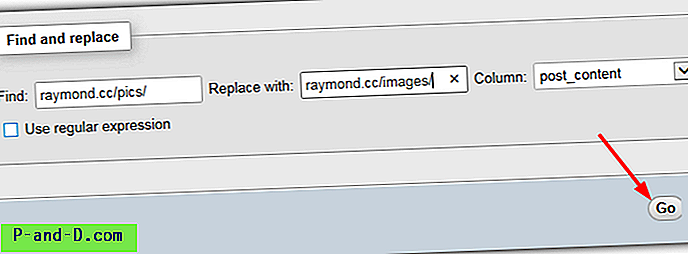
4. หากพบสิ่งใดภาพตัวอย่างของบทความที่ได้รับผลกระทบจะแสดงพร้อมข้อความต้นฉบับทางด้านซ้ายและการเปลี่ยนแปลงจะมีลักษณะอย่างไรทางด้านขวา คลิก แทนที่ หากคุณพอใจกับการเปลี่ยนแปลง
คุณไม่สามารถลบข้อความโดยใช้วิธีนี้และจะต้องจัดหาการแทนที่ด้วยสตริงวิธีการแก้ปัญหานั่นคือการค้นหาด้วยตนเองขั้นสูงและแทนที่ด้านล่าง
4. ค้นหาด้วยตนเองและแทนที่ด้วย phpMyAdmin
การค้นหาและแทนที่อย่างง่าย ๆ ข้างต้นเป็นเพียงส่วนหน้าสำหรับเคียวรี SQL ด้วยตนเอง แต่คุณสามารถป้อนคำสั่งเหล่านี้ด้วยตนเองหากคุณต้องการแม้ว่าจะแนะนำให้ใช้ดุลยพินิจเนื่องจากวิธีนี้อาจเป็นอันตรายมากกว่านี้เล็กน้อย
1. เชื่อมต่อกับ phpMyAdmin และเลือกฐานข้อมูล WordPress ในรายการ คลิก SQL ที่ด้านบนในหน้าต่างหลัก
2. หน้าต่างการสืบค้น SQL ช่วยให้คุณสามารถป้อนการสืบค้นที่แตกต่างกันทุกชนิดการค้นหาและแทนที่เนื้อหาในบล็อกโพสต์นั้นค่อนข้างง่าย:
อัปเดต wp_posts SET post_content = REPLACE (post_content, 'ค้นหา', 'แทนที่ด้วย');
แบบสอบถามเดียวกันถูกล้างข้อมูลด้านล่างและทำให้อ่านง่ายขึ้นโดยใช้ปุ่มรูปแบบ
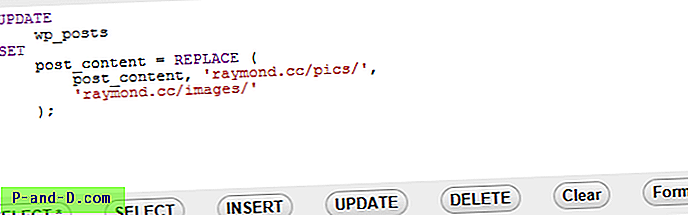
3. เมื่อคุณแน่ใจว่าแบบสอบถามของคุณถูกต้องแล้วให้กดปุ่มเริ่ม หมายเหตุสิ่งนี้ไม่มีการแสดงตัวอย่างเช่นการค้นหาและแทนที่ที่ง่ายกว่าและการดำเนินการจะถูกนำไปใช้กับฐานข้อมูลทันที
ข้อดีของวิธีนี้คือคุณสามารถใช้มันเพื่อลบข้อความป้อนสตริงว่างเปล่าเพื่อแทนที่ด้วย:
อัปเดต wp_posts ตลาดหลักทรัพย์ post_content = REPLACE (post_content, 'deletethis', ”);
แม้ว่าเราจะไม่เข้าไปที่นี่คุณสามารถใช้การค้นหาขั้นสูงเพิ่มเติมเพื่อค้นหาสิ่งที่คุณกำลังมองหาเช่นคำสั่ง LIKE เพื่อค้นหาคำที่คล้ายกันและแทนที่เนื้อหาโพสต์อื่น ๆ เช่นชื่อเรื่องหรือข้อความที่ตัดตอนมา คู่มือ MySQL มีข้อมูลเพิ่มเติมมากมายเกี่ยวกับเรื่องนี้
5. แบบสอบถาม SQL จากปลั๊กอิน WordPress
หากคุณต้องการแก้ไขเนื้อหาที่โพสต์ฐานข้อมูลโดยใช้คำสั่ง SQL เดียวกันกับข้างต้น แต่ไม่สามารถเข้าถึง phpMyAdmin ได้มีปลั๊กอิน WordPress พร้อมใช้งานที่เรียกว่า SQL Executioner ที่ช่วยให้คุณทำสิ่งนี้ได้
1. ดาวน์โหลด SQL Executioner แยกและอัปโหลดไปยังโฟลเดอร์ปลั๊กอินบนเซิร์ฟเวอร์ของคุณหรือติดตั้งโดยตรงจาก WordPress admin (ปลั๊กอิน> เพิ่มใหม่> ค้นหา SQL Executioner> ติดตั้งทันที> เปิดใช้งาน)
2. ในแถบด้านข้างของผู้ดูแลระบบไปที่เครื่องมือ> SQL Executioner ให้ป้อนแบบสอบถาม SQL ที่คุณเลือกลงในกล่องข้อความแล้วกด Execute SQL เพื่อเรียกใช้แบบสอบถาม
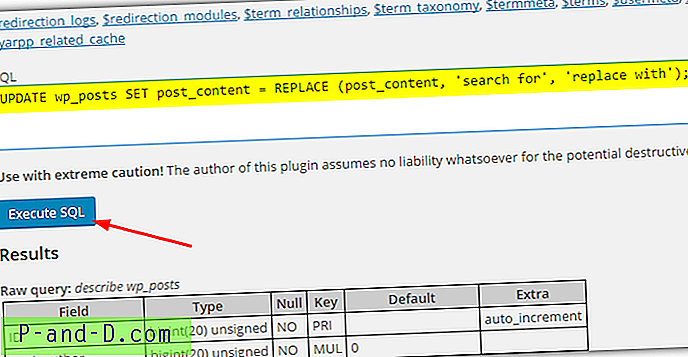
คำสั่งถูกเรียกใช้งานทันทีและไม่สามารถย้อนกลับได้ดังนั้นให้แน่ใจว่าคุณพิมพ์คำสั่งนั้นถูกต้องและมีการสำรองข้อมูลที่เพียงพอในกรณี
เคล็ดลับ: หากตารางโพสต์ของคุณไม่มีชื่อมาตรฐานของ wp_posts คุณสามารถค้นหาสิ่งที่ถูกเรียกได้โดยคลิกที่โพสต์ $ และดูที่การสืบค้นข้อมูลดิบด้านล่างผลลัพธ์





